Découvrez comment affecter automatiquement des assemblages à l'aide d'un jeu de règles.
Le premier onglet de la boîte de dialogue Connexion rapide, appelé Assemblages, gère l'affectation automatique des assemblages qui utilisent un jeu de règles défini par le type/la taille des poutres et leur position relative. La position relative des assemblages rapides est définie par le type de noeud et les caractéristiques du membre.
Type de noeud
Le type des poutres qui entrent dans le noeud. Il est lié à la fois à la position relative des poutres et au rôle du modèle. Le type de noeud est présenté comme un jeu prédéfini de règles disponible dans chaque profil d'assemblage rapide.
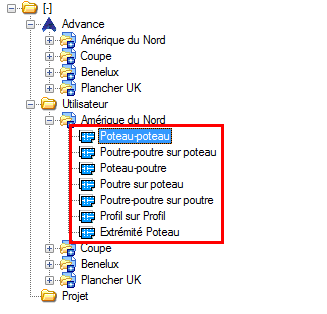
| Poteau-poteau : deux poteaux (l'un le long de l'autre), verticaux, avec le rôle de modèle de poteau. | 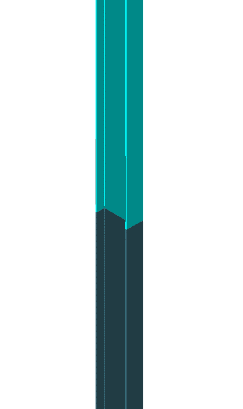 |
| Poutre-poutre sur poteau : deux poutres (l'une le long de l'autre), horizontales, avec le rôle de modèle de poutre, ainsi qu'un poteau situé en dessous. | 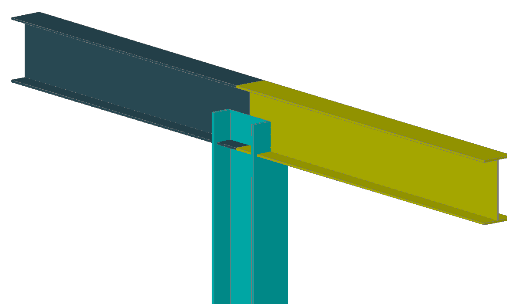 |
| Poteau-poutre : le poteau se connecte à la poutre le long de l'axe du système de poutre (pas dans les points de départ/d'arrivée). | 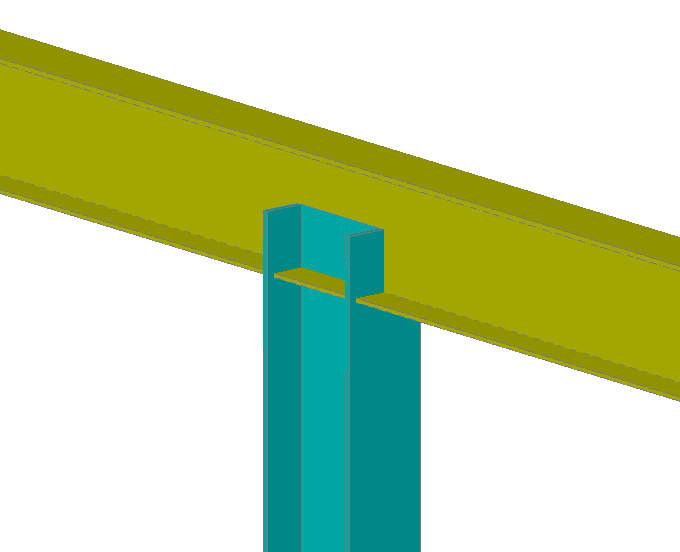 |
| Poutre sur poteau : assemblage de type poteau sur poutre standard. La poutre horizontale doit posséder le rôle de modèle de poutre, tandis que le poteau possède le rôle de modèle de poteau. | 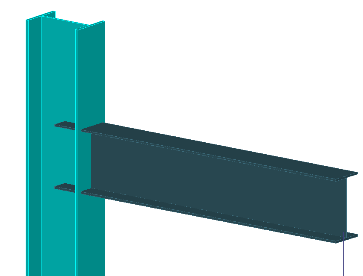 |
| Poutre-poutre sur poutre : deux poutres (l'une le long de l'autre), avec l'assemblage d'une troisième dans le même nœud. Tous les objets doivent posséder le rôle de modèle de poutre. | 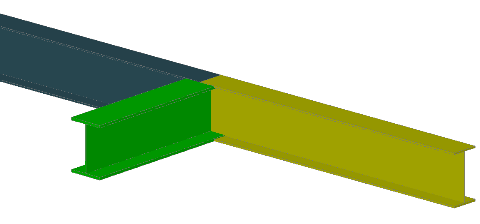 |
| Profil sur Profil : assemblage standard de type poutre sur poutre dans lequel l'une des poutres se termine le long de l'axe du système de la poutre. | 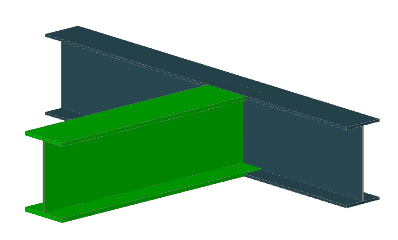 |
| Extrémité Poteau : une règle simple destinée à être utilisée pour les assemblages de platine de pied et de platine d'extrémité, qui créent des assemblages sur les deux extrémités d'un poteau autonome. | |
Membres d'assemblage
Une fois que vous avez sélectionné un type de noeud, la liste est générée sur le côté droit de la boîte de dialogue. Cette liste contient toutes les combinaisons de types de membre et leur condition géométrique.
La taille de la liste peut être contrôlée au moyen d'un jeu de boutons situé dans le coin supérieur droit de la liste. Ils permettent d'ajouter ou de supprimer des règles et de modifier leur position dans la liste.

L'ordre de la liste est important : les lignes sont appliquées en allant du haut vers le bas, de sorte que si l'assemblage rapide correspond à la combinaison définie sur la ligne d'un jeu de poutres, il ignore les lignes suivantes pour la même règle.
Les conditions de membre définies dans ces lignes de définition sont le type et la condition de membre.
Type de barre
Dans la liste déroulante de type de membre, la configuration de l'assemblage rapide fournit un vaste jeu de définitions qui combinent la forme des poutres qui font partie de chaque noeud. Les formes de poutre peuvent être définies ici comme étant génériques, comme les poutres en I, les cornières, les tubes, etc.
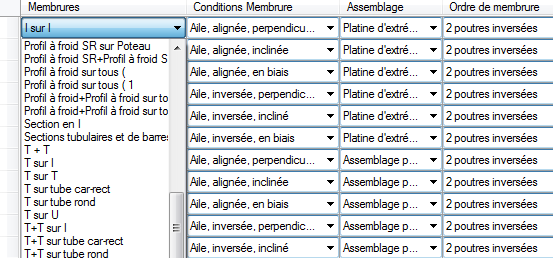
Condition de membre
La deuxième colonne offre la possibilité de choisir la condition géométrique du membre. Elle est destinée au deuxième membre uniquement et sa position géométrique par rapport au premier. Pour les scénarios à trois poutres, comme Poutre-poutre sur poteau et Poutre-poutre sur poutre, le second membre est en réalité le troisième, la poutre ou le poteau, tandis que le premier membre est représenté par les deux poutres alignées.
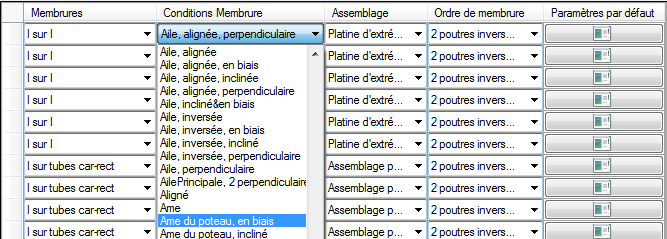
|
La condition Poteau-poteau la plus utilisée est Linéaire, aligné/inversé. |
Linéaire est la condition la plus courante pour ce type de noeud, comme les deux colonnes sont alignées, avec... Aligné/Inversé : cet attribut de la condition linéaire fait référence aux points de départ/d'arrivée des poteaux. Leur utilisation successive dans une définition permet de s'assurer que l'assemblage est appliqué indépendamment du workflow de modélisation utilisé pour la création des deux poteaux. |
|
Poteau-poutre comporte une combinaison d'Aile et de deux jeux d'attributs Aligné/Inversé et Perpendiculaire/Incliné/En biais. |
Aile : le poteau se connecte à l'aile de la poutre horizontale. Aligné/Inversé : fait référence au point de départ/d'arrivée du poteau. Selon la direction utilisée lors de la modélisation, ce noeud entre la poutre et le poteau peuvent se produire sur le point de départ ou d'arrivée du poteau. La définition de règles avec ces deux attributs permet de garantir que l'assemblage est effectué, indépendamment de la modélisation. Perpendiculaire/Incliné/En biais : orientation relative entre le poteau et la poutre. |
|
Poutre sur poteau utilise une combinaison d'Ame/Aile et de la position relative de la poutre par rapport au poteau. |
(Poteau)Aile/(Poteau)Ame : fait référence à la position relative de la poutre par rapport au poteau, les deux situations étant acceptées, à savoir Ame Poutre sur poteau et Aile Poutre sur poteau. Perpendiculaire, Incliné, En biais : orientation relative de la poutre par rapport au poteau. |
|
Poutre sur poutre propose deux types de condition de membre : une linéaire, où les deux poutres sont alignées, et une orientation perpendiculaire/inclinée/en biais d'une poutre par rapport à la deuxième. En outre, les conditions proposent également la possibilité de passer de l'âme à l'aile et de perpendiculaire à incliné ou en biais. |
|
|
Extrémité Poteau : utilise un jeu spécial de conditions de membre pour les deux positions de la platine de pied/platine de fin : Poteau haut et Poteau bas. |
|
Attribuer des règles automatiques
Une fois que vous avez défini les contraintes géométriques de la règle de définition d'assemblage rapide, un assemblage Advance Steel peut être attribué à cette règle.
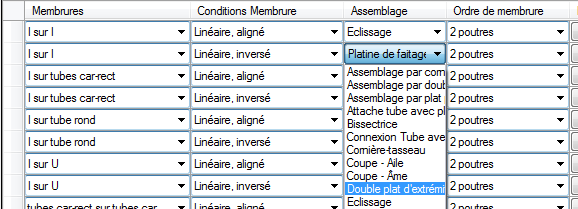
Définissez les assemblages à l'aide de la colonne Règle et choisissez l'une des options dans la liste déroulante. La liste déroulante contient un jeu d'assemblages disponibles acceptés par l'assemblage rapide.
Ordre des membres
Avec la règle d'assemblage, la configuration d'assemblage rapide doit également définir l'ordre de sélection pour les membres qui font partie de l'assemblage, selon les circonstances.
Vous pouvez définir ce paramètre à l'aide de la colonne Ordre de membrure :
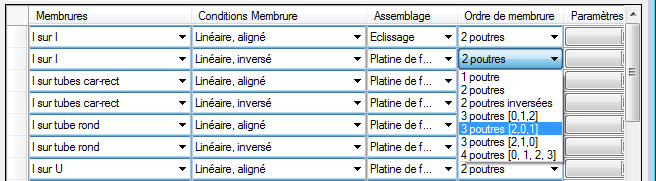
Les deux options de poutre sont également disponibles en tant que paramètre inversé. Cela est nécessaire pour s'assurer que l'assemblage sélectionne les poutres dans l'ordre correct.
La plupart des configurations effectuées pour les noeuds à deux poutres sera effectuée à l'aide de cette option, en raison de la façon dont ces options sont nommées et en raison de leur rôle.
Par exemple, le type de noeud Poutre sur poteau est conçu pour le scénario de poutre suivant :
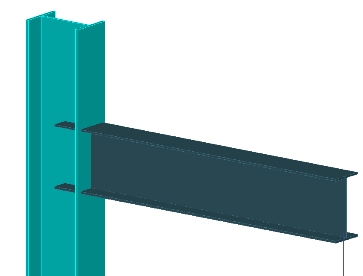
Ici, l'un des assemblages les plus utilisés est Cornière de côté. Lors de la création d'un assemblage de type Cornière de côté dans Advance Steel, la sélection de membre requise par l'assemblage est : d'abord la colonne, et ensuite la poutre.
Le type de noeud étant appelé Poutre de poteau, le poteau est le deuxième membre et la poutre est le premier. Pour que la cornière de côté soit créée correctement, l'ordre des membres doit être inversé : la colonne est sélectionnée en premier, suivie de la poutre. La règle choisit automatiquement dans cet ordre, mais le workflow doit être également suivi dans ce cas.
Paramètres par défaut
Un autre contrôle sur l'assemblage créé par chaque ligne de règle peut être effectué à l'aide de l'option Paramètres par défaut, disponible sous forme de bouton dans la ligne de définition :

Cette opération permet d'ouvrir une boîte de dialogue qui fournit un jeu de commandes de remplacement destinées aux paramètres d'assemblage. Toutes les options de cette boîte de dialogue ne s'appliquent pas à chaque assemblage, mais toutes les options sont présentes, quel que soit le jeu d'assemblages.
La case à cocher située en regard de chaque option désactive ou active l'option correspondante.
Pour les boulons, il n'existe qu'une seule case à cocher, qui active ou désactive tous les champs de boulon, de sorte que s'ils sont tous activés, tous les paramètres de boulon sont contrôlés par les options disponibles sur cette page.